엑셀 시트보호 설정(해제) 특정 셀 선택 안되게 하는 방법 어떻게 하는지 알아보겠습니다.
▶ 엑셀 특정셀만 잠글 수 있나요?
원하는 셀만 별도로 잠그는 것이 가능합니다.
▶ 셀을 비활성화하는 이유는 무엇인가요?
수식을 숨기거나 실수를 방지하기 위함이 아닐까요?
이 작업은 오피스 2016 버전에서 진행하였습니다.

엑셀 시트보호 설정(해제) 특정 셀 선택 안되게 하는 방법
상가 관리비를 엑셀 표를 이용하여 한눈에 볼 수 있도록 제작할 일이 있었는데 엑셀 실력이 그다지 좋지 않아 멋들어지게(?) 만들지는 못했습니다. 어쨌든 결과값만 제대로 나오면 되니까요. 그래서 일단은 어떻게든 만들어서 보내드렸는데 한 1~2주 지났을때 상가의 다른 분이 본인보다는 더 괜찮게 새로 표를 제작해온게 아니겠습니까?
신뢰가 조금 부족한 사람이라 그 사람 의견을 따르지 않는 경우가 종종 있었는데 어쨌든 엑셀 표는 저보다 높은 수준이기에 그 부분만큼은 인정하지 않을 수 없었습니다. 그런데 문제는 표에 시트보호를 걸어놔서 선택이 되지 않는 부분이 많이 있었다는 것입니다. 여차저차 해서 비밀번호를 알아냈긴 했지만 이 방법을 어떻게 했는지 궁금하기도 해서 간단하게 예를 들어 이렇게 글로나마 남겨봅니다.
엑셀 특정 셀 선택 안되게 시트보호를 해보자(해제)
엑셀에서 특정 셀을 선택되지 않도록 시트보호를 하는 이유는 수식을 감추려는 이유가 가장 높으며 실수로 수식을 건드려 문제가 발생하는 것을 막기 위한 이유도 있을 것입니다. 이 작업은 어떻게 하는 것일까요?

가장먼저 CTRL+A 키를 눌러 시트를 전체선택 한 다음 마우스 우클릭 후 셀 서식을 선택합니다.

셀 서식의 보호 탭으로 이동하여 잠금을 비활성화 합니다.

엑셀의 원하는 부분만 선택한 뒤 다시 셀 서식의 보호 탭으로 이동하여 잠금에 체크를 해줍니다. 저는 순번/금액/합계 그리고 순번과 합계에 해당되는 숫자에 대해 잠금 설정을 하였습니다.
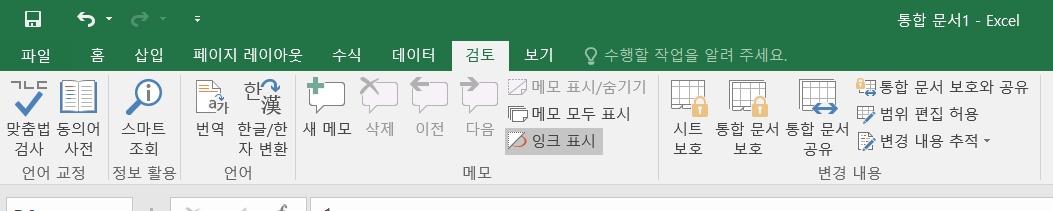
상단 검토 탭에서 시트보호를 선택합니다.
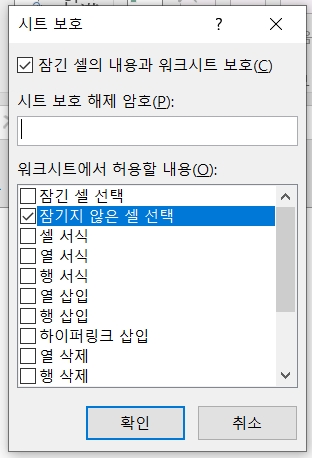
기본값은 잠김 셀 선택/잠기지 않은 셀 선택이 체크 된 상태인데 잠긴 셀 선택 체크만 해제하고 시트 보호 해제 암호를 입력한 뒤 확인을 누릅니다.
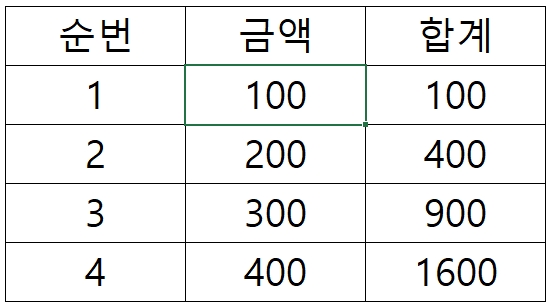
해당 시트 중 표를 벗어난 곳과 금액에 해당되는 100/200/300/400 자리만 선택이 가능하며 순번/금액/합계 그리고 하위 숫자들은 선택이 불가능해집니다.
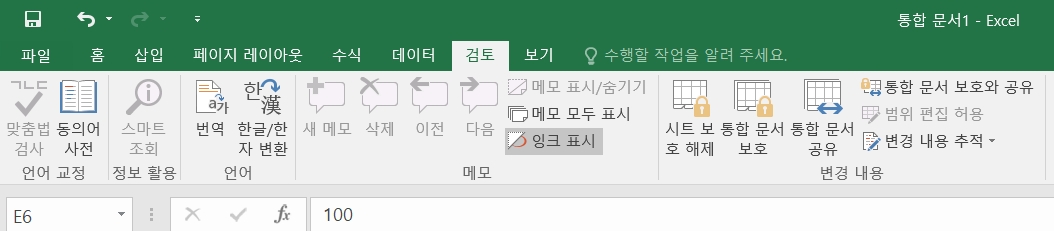
선택이 불가능한 위치를 선택하고 싶다면 다시 검토 탭의 시트보호 해제를 눌러 이전에 설정한 암호를 입력하면 시트보호 설정이 해제되며 선택이 불가능하던 위치의 선택이 가능해집니다.
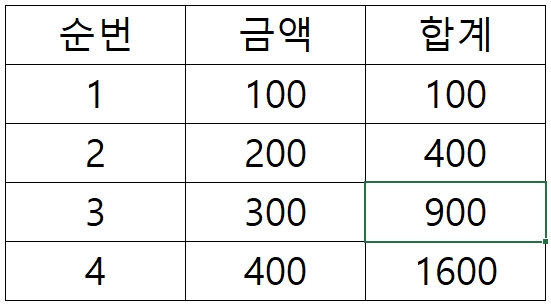
시트보호 해제 후 합계 하위 부분의 숫자 선택이 된 모습입니다.
엑셀 시트보호 설정(해제) 특정 셀 선택 안되게 하는 방법 어떻게 하는지 간단하게 예를들어 알아보았습니다. 본인이 숨기고 싶은 셀이 있다면 위 내용을 참고하여 보호해보시기 바랍니다.
'소프트웨어 > 엑셀(Excel)' 카테고리의 다른 글
| 엑셀(excel) 활용법 점선(눈금선) 실선 인쇄선 없애기 (0) | 2023.04.24 |
|---|---|
| 엑셀 숫자 앞에 0 보이게 표시 하는 방법 (0) | 2023.04.14 |
| 엑셀 고정셀(틀고정) 설정 방법 간단해요 (0) | 2021.03.01 |
| Microsoft Office 엑셀 조금 더 어둡게 다크모드 사용하는 방법 (0) | 2021.01.14 |
| 레지스트리를 이용한 엑셀 설정 초기화 방법 (0) | 2020.10.14 |




